Tekla Structural Designer2019破解版是一款功能强大的Tekla结构设计师,Tekla Structural Designer将设计和分析无缝地结合到一个简单有效的单一模型任务中。简单,集成的设计和分析软件使工程师能够更快地提供安全,有效和合理的设计,无论结构材料如何。使用可帮助工程师们有效的分析和设计建筑物,并且拥有全自动化、可优化混凝土、钢结构设计、高效建模、分析和设计钢结构和混凝土建筑等优势,使用软件,您可以使用物理对象建模并进行重力和横向设计。可更快的实现设计目标,节省设计时间,并且快速建立最佳的解决方案,并拥有轻松管理变更、最大化盈利能力和效率的优势,支持欧洲规范,美国,印度和澳大利亚代码和英国标准,改进的工具和更高的生产率使工程师能够提供更多的替代设计选项,无论对象的大小和复杂程度如何,都能保障质量和结果。可自动风荷载,完整的建筑风荷载会自动计算并应用到您的模型中,从而节省您在这个漫长而复杂的任务中的时间。并且无需担心设计代码所需的所有其他横向加载,软件会帮你搞定一切。本次我们带来最新2019破解版,新的Tekla Structures 2019提供增强功能,改进功能和新功能,以提高工作效率并创建更流畅的工作流程。通过对拉丝生产,钢筋细节,钢筋,现浇混凝土,结构工程设计和协作的改进,软件得以进一步开发,可提高灵活性和集成度。含破解工具,可有效生成许可证文件,帮助大家破解激活软件,不知道怎么破解的朋友,小编也带来了图文教程,有需要的朋友不要错过了!
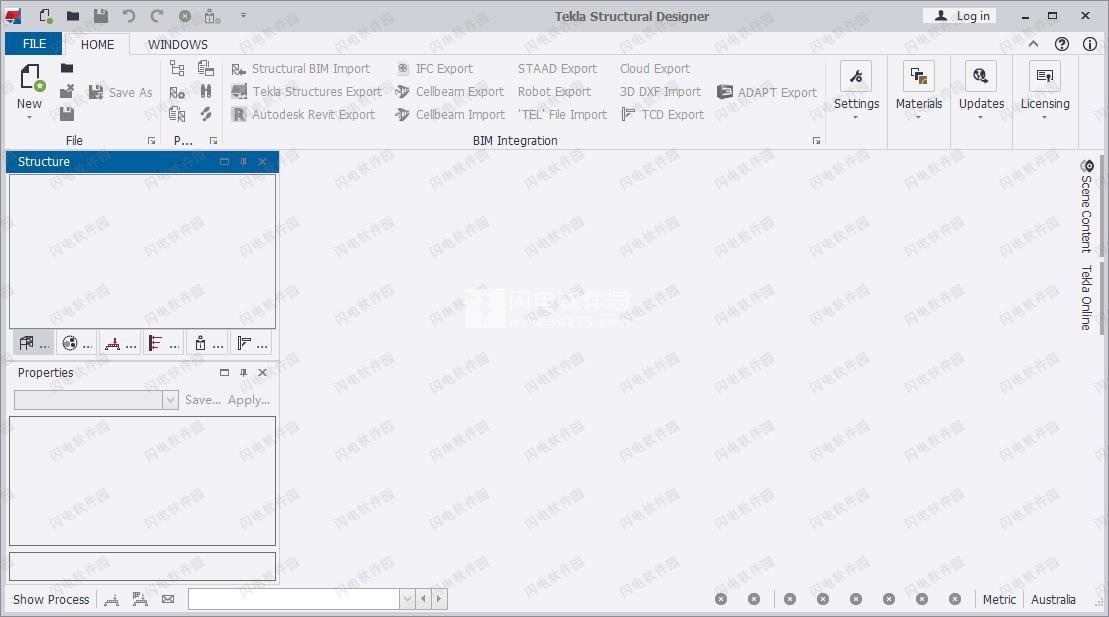
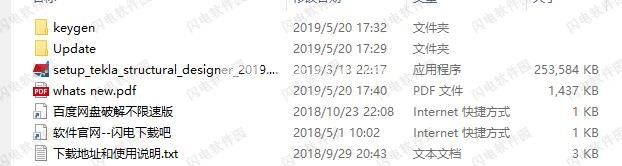
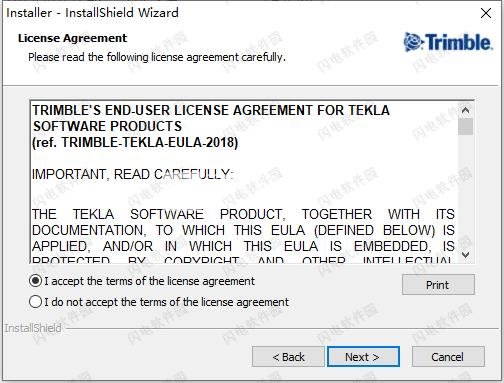
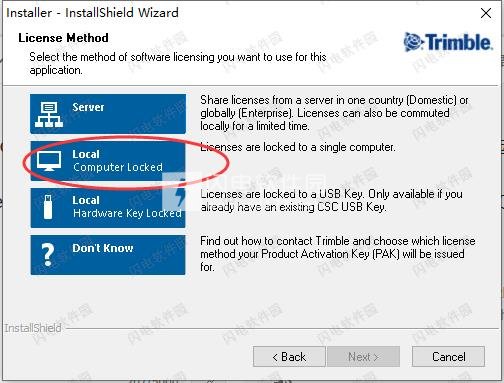
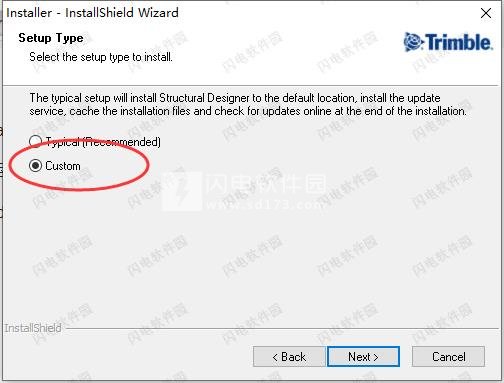
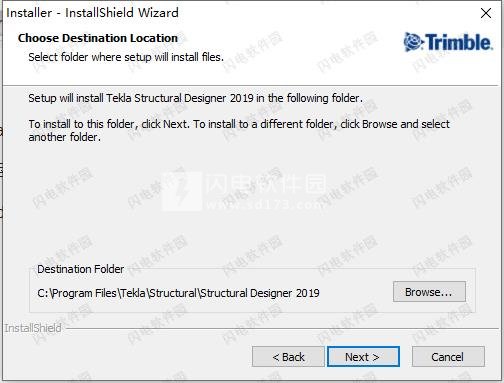
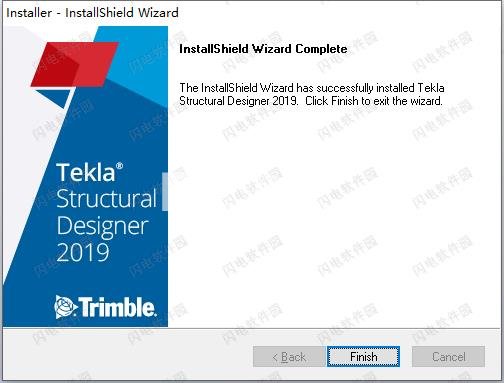
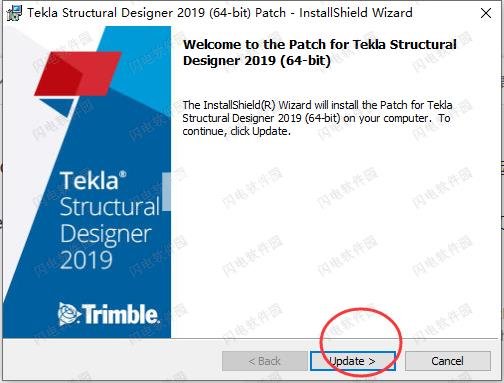
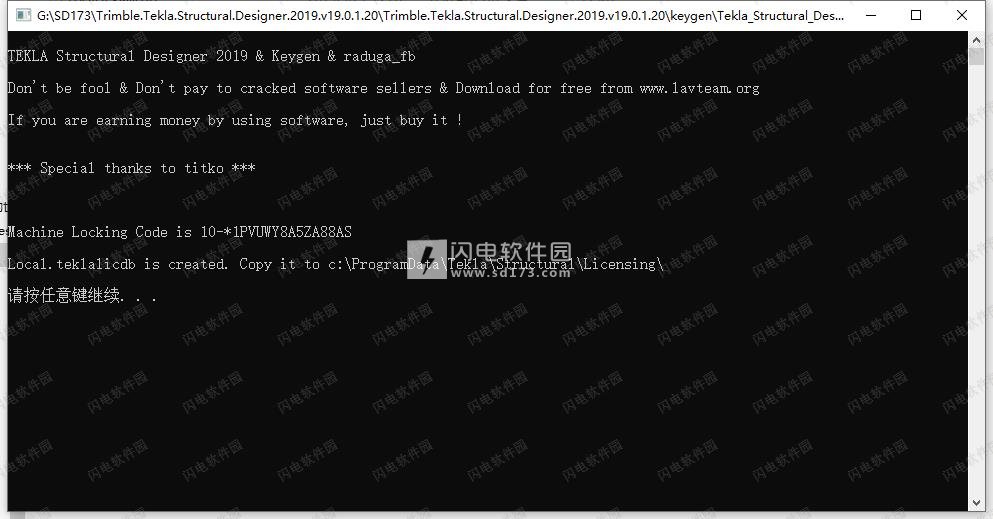
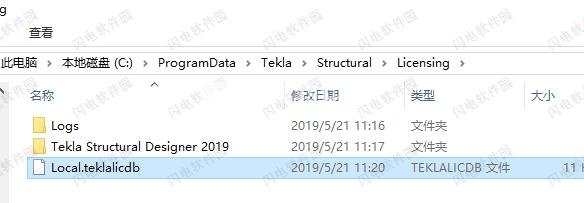
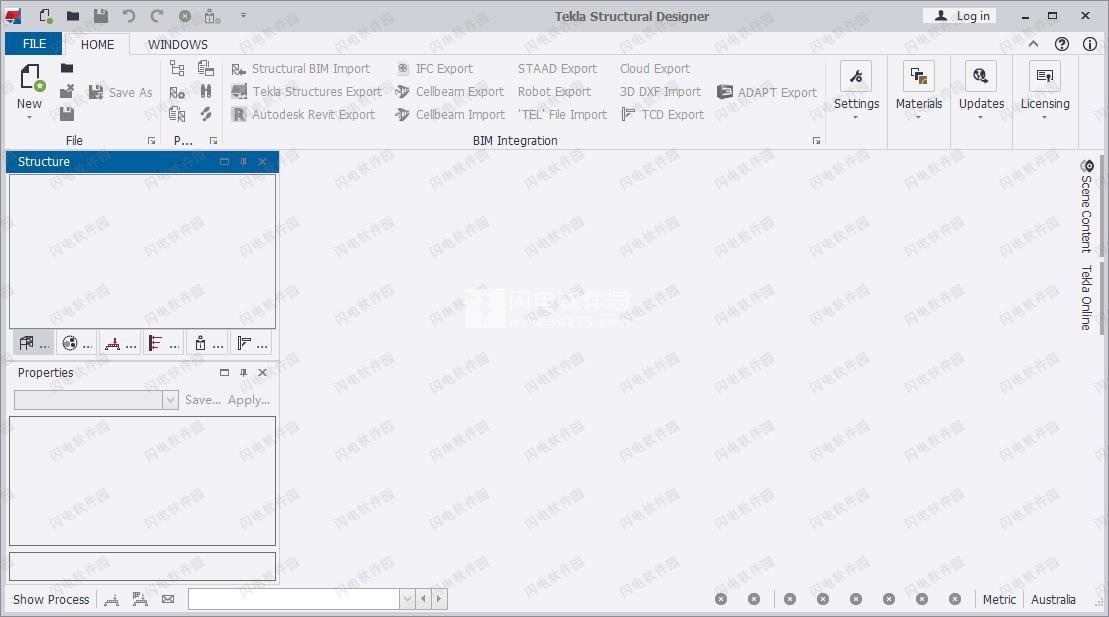
安装破解教程
1、在本站下载并解压,如图所示,得到setup_tekla_structural_designer_2019.exe安装程序和升级包以及注册机文件夹
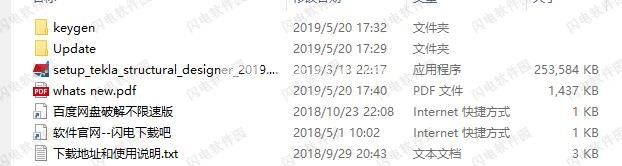
2、双击setup_tekla_structural_designer_2019.exe运行,勾选我接受许可协议条款,点击next
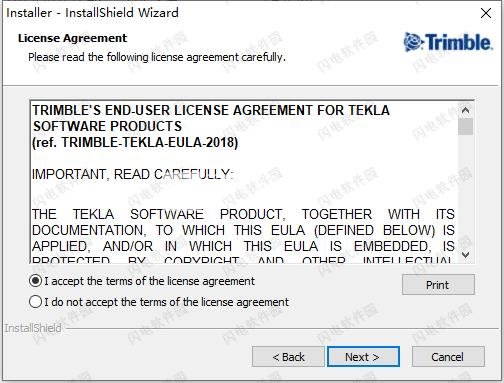
3、如图所示,许可证选择” Local Computer Locked “方式安装
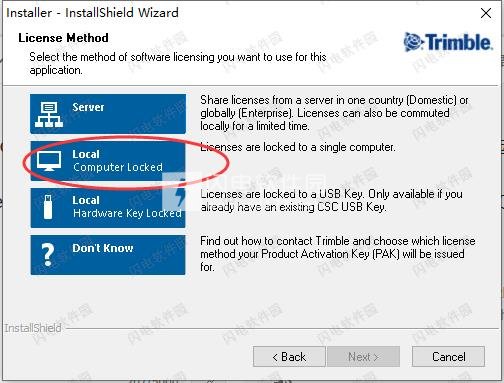
4、安装类型,选择自定义
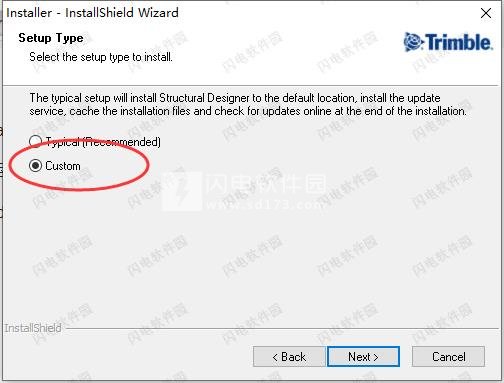
5、选择软件安装路径,点击next
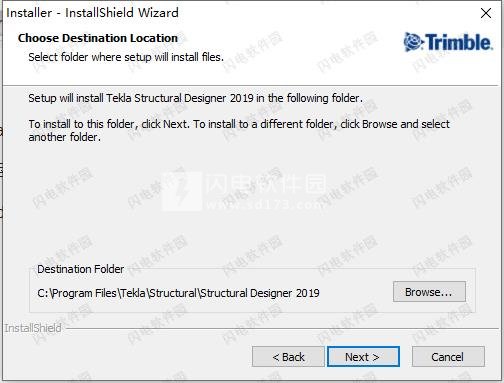
6、安装完成,退出安装向导
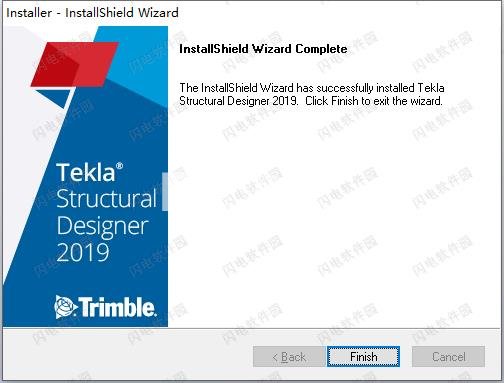
7、双击update_tekla_structural_designer_2019_sp1.msp运行,点击update
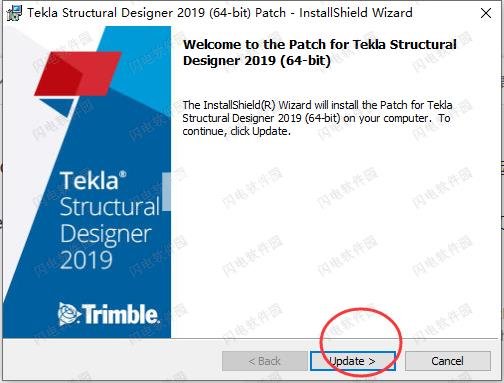
8、运行keygen文件夹中的Tekla_Structural_Designer_2019_kg.exe,如图所示,提示许可证文件已经生成
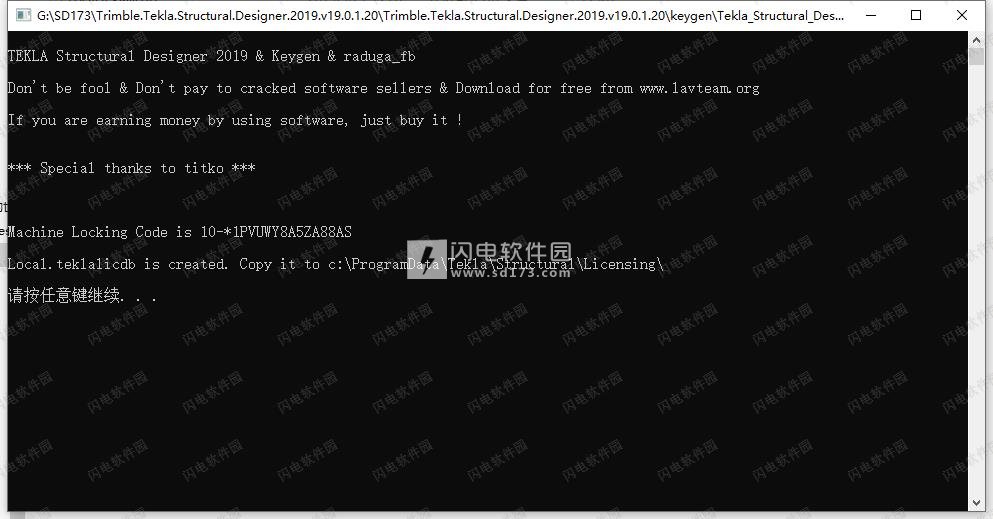
9、将keygen中刚才生成的Local.teklalicdb许可证文件复制到C:\ProgramData \ Tekla \ Structural \ Licensing \中,
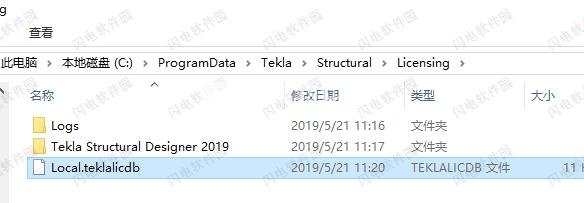
10、运行软件享用即可


功能特色
一、造型
1、一个产品,一个界面,一个型号
从方案设计一直到详细设计,单一模型将涵盖您的所有结构分析和设计要求,包括重力和横向系统。使用Tekla Structural Designer,您无需购买额外的模块,也不会浪费时间在多个软件包之间切换,以实现最终的设计解决方案。
2、一种革命性的方法
与传统分析软件不同,使用Tekla Structural Designer,您可以创建物理的,信息丰富的模型,其中包含完全自动化设计和管理项目更改所需的所有智能。实现更快的设计时间并最大化盈利能力。
3、无缝BIM集成
因为您使用单个数据集创建单个模型,所以BIM集成是平滑且有效的。无缝协作,即时评估变更的影响,并为您的客户提供更优化的解决方案。
二、加载和分析
1、自动风荷载
我们理解应用加载是多么痛苦,所以我们让您更容易。完整的建筑风荷载会自动计算并应用到您的模型中,从而节省您在这个漫长而复杂的任务中的时间。并且无需担心设计代码所需的所有其他横向加载,因为Tekla Structural Designer会为您处理这些问题。
2、独特的分析
Tekla Structural Designer从物理模型自动生成基础和高度复杂的分析模型,使您可以专注于设计。无论模型的大小或复杂程度如何,该软件强大的分析引擎和许多独特的功能将通过准确预测建筑的设计力和整体性能来节省您的时间。
3、有限元
该软件采用了功能强大的有限元(FE)引擎。无论您是在考虑带有开口的不规则混凝土平板,还是复杂的核心墙系统,您都可以利用全自动有限元网格划分工具和闪电般的快速分析来探索它们的行为。
4、完全透明
查看分析数据非常重要。尽管完全自动化,但Tekla Structural Designer提供了完全透明的分析结果,因此您可以调查设计力,探索偏转并查看所有计算结果,让您对设计结果充满信心。
三、结构设计
1、完全自动化
在很短的时间内优化钢材或钢筋混凝土中的多材料建筑。Tekla Structural Designer包含为您选择的建筑规范提供全自动设计所需的所有关键信息。无论复杂程度如何,您都可以设计所有成员,并在一个无缝流程中考虑整体3D建筑设计。
Tekla将分析和设计相结合的独特方法意味着您无需花时间处理分析数据。这种集成方法还使您能够有效地管理变更并为您的客户提供快速响应时间。
2、高效的钢筋混凝土设计
该软件将立即实现梁,柱,板,平板和墙内所有钢筋的优化设计。设计完成后,将为整个建筑物自动生成详细的钢筋图纸和准确的材料数量,这意味着您可以在设计过程的早期提供成本选择。
3、优化的钢结构设计
Tekla Structural Designer将根据工程师的具体要求自动设计所有钢结构。这包括复合梁,柱,美国托梁,桁架,支架和电镀部分的详细设计和优化。只需按一下按钮,即可最大限度地提高效率并实现最佳设计。
4、比较设计方案
只需几分钟即可创建一系列替代方案,并为您的客户建立最具成本效益的解决方案。您可以轻松地提高竞争力并更有效地竞标。
四、文档
1、专业输出
由于Tekla Structural Designer可以自动生成准确而详细的文档,包括计算报告,材料起飞和图纸,因此很容易传达您的设计。整个建筑物的钢筋图纸或用于估算的钢材吨位,只需按一下按钮即可获得。
2、实时信息
由于单一模型包含所有设计信息,因此您可以在项目的任何阶段生成文档并做出明智的决策,从非常早期的方案设计开始。计算报告直接链接到模型,因此它们会自动更新。这意味着您可以立即管理更改,无需在发生变化时手动生成新报告。
3、出口选择范围
无论您是希望向承包商提供梁式反应或支撑力还是准备提交计算报告,Tekla Structural Designer都能让您将数据导出为多种文件格式。增加沟通并降低错误风险。
五、BIM集成
1、设计时考虑到BIM
Tekla Structural Designer专门用于帮助设计工程师最大限度地与其他项目方合作,包括技术人员,制造商和建筑师。其独特的功能使您能够将物理设计模型与Tekla Structures或Autodesk®Revit®无缝集成,并在不影响重要设计数据的情况下实现往返。
2、智能同步
为了获得全面的灵活性并节省宝贵的设计和绘图时间,该模型可以在Tekla Structural Designer中开始,也可以在Tekla Structures或Autodesk Revit中开始。
在整个项目生命周期中,您可以放心地多次同步模型。Tekla Structural Designer提供强大而独特的审计工具,以突出显示在集成过程中添加,更改或删除的内容。这样可以降低出错的风险,并确保在集成过程中始终充分了解情况。
新版特色
1、Core Walls具有更大的灵活性
现在,创建混凝土核心更简单,更灵活。新的Core Walls功能允许您连接各个剪力墙以形成核心墙,增强真实世界的模拟和可构建的核心墙建模。
2、墙结果线
我们进一步改进了带开口的墙壁设计。您现在可以使用结果线来确定设计力,您可以使用这些设计力来创建带有开口的墙壁设计。
3、改进了互操作性
由于新的全局偏移自动输出,改进的梁端和拼接力以及柱底和梁端的增强输出,您可以消除手动任务并增强与Tekla Structures和Autodesk Revit的数据互操作性。
4、增强的Tekla产品对齐
为了使Tekla产品组合的界面,可用性和经验与Tekla Structural Designer,Tekla Tedds和Tekla Structures的用户保持一致,我们开发了多项增强功能。
Side Pane可以从产品中访问TUA内容,论坛帖子和产品公告
支持工具可以访问本地支持
ATC登录
在线帮助查看器
使用帮助
一、创建一个新模板
您可以创建新模板以简化创建具有相同起点的新模型。有关更多信息,请参阅以下说明。
1.开始一个新项目。
有关更多信息,请参阅从头开始创建新项目。
2.创建要包含在模板中的模型数据。
3.在“主页”选项卡上,单击“保存为”。
“另存为”对话框将打开。
4.将保存类型更改为TeklaStructuralDesigner模板文件(*.tsmdt)。
5.为模板命名并确保将其保存在正确的位置。
6.单击“保存”。
基于模板创建新项目:
您可以使用现有模板作为项目的基础。有关更多信息,请参阅以下段落。
注意:
在创建新项目之前,请确保已激活相应的设置集。
二、在新项目中使用模板
二、在新项目中使用模板
如果要创建共享公共起点的项目,则可以使用模板来避免重复输入信息。
要使用模板,必须先创建一个模板。
模板可以包含您认为适用的模型信息,或者作为后续模型的起点。
例如,您可以创建仅包含简单网格和第一层构造级别高度的模板。
三、选择实体
三、选择实体
您可以进行单个选择和区域选择。TeklaStructuralDesigner突出显示所选实体。选择中每个实体类型的数量显示在“属性”窗口顶部的下拉列表中。从下拉列表中选择实体类型后,可以在“属性”窗口中编辑选择中该类型的常用属性。
小费:
如果平面对象(例如平板,屋顶和区域载荷)位于起点以执行选择,则可以使用“场景内容”窗口隐藏它们。
四、在“选择节”对话框中选择一个节
四、在“选择节”对话框中选择一个节
“选择截面”对话框允许您选择要在模型中使用它们的截面。如有必要,还可以使用对话框在数据库中添加和删除用户定义的部分。
要访问“选择节”对话框:
1.在“模型”选项卡上,选择要设计的成员。
2.在,单击“截面”字段右侧的箭头。
3.单击<新建\编辑...>。
将打开“选择节”对话框。
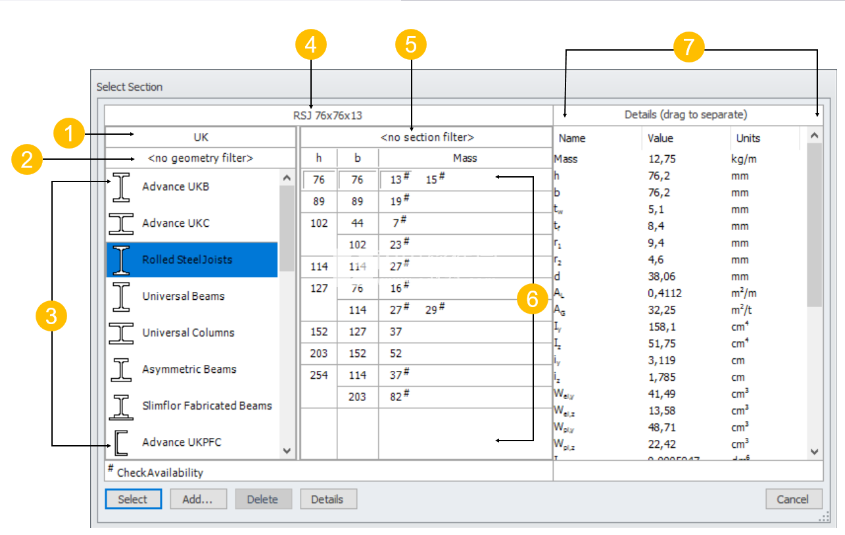
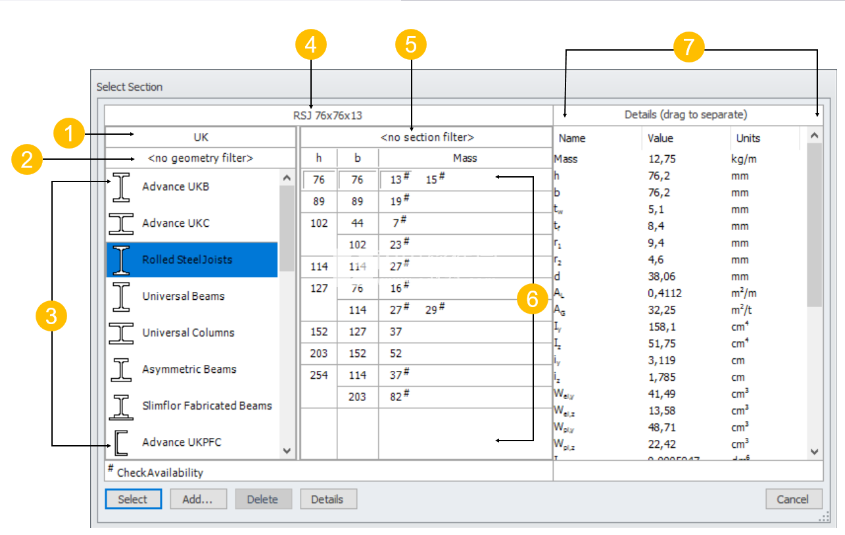
软件无法下载?不知道解压密码?微信关注订阅号"闪电下载"获取
本帖长期更新最新版 请收藏下载!版权声明:本站提的序列号、注册码、注册机、破解补丁等均来自互联网,仅供学习交流之用,请在下载后24小时内删除。



















